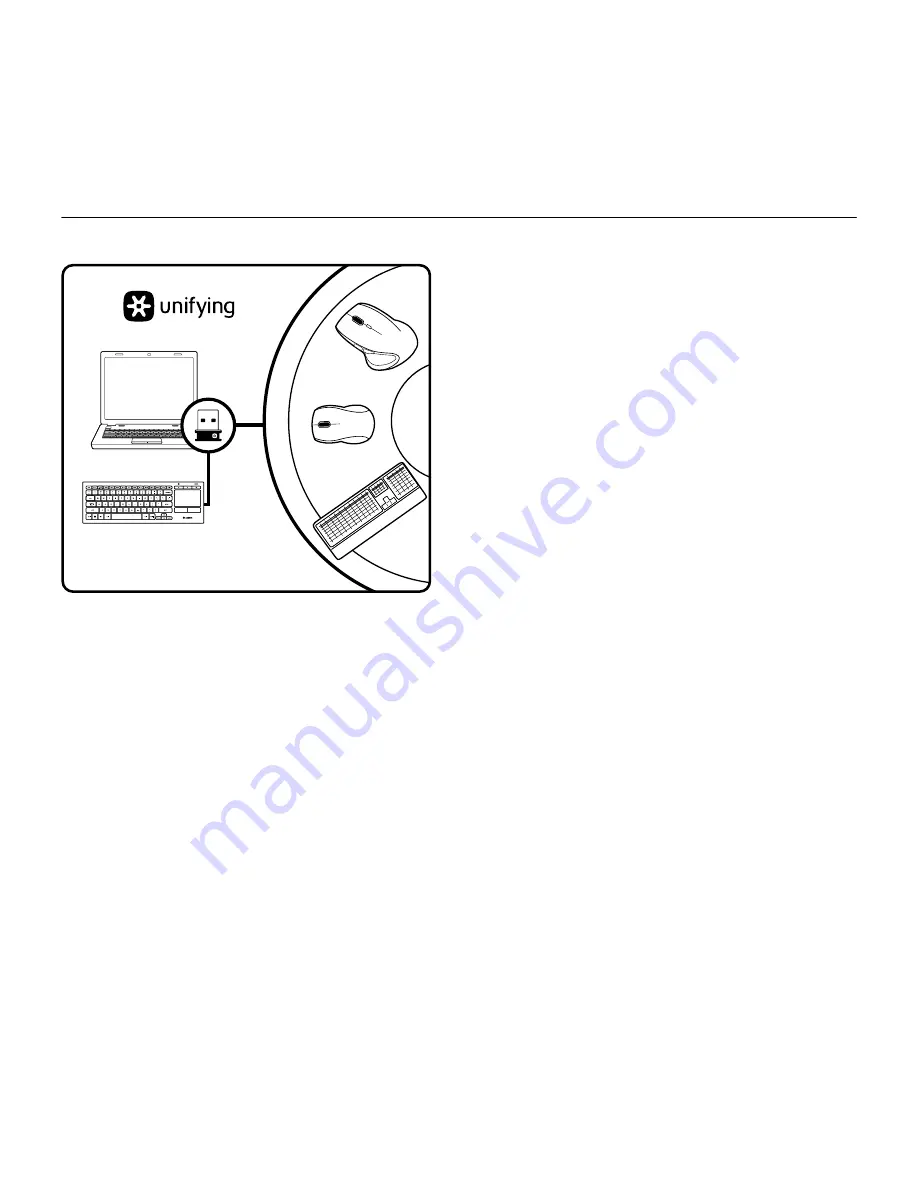
Logitech Illuminated Living-Room Keyboard K830
24 Nederlands
De Logitech® Unifying-ontvanger
Aansluiten. Vergeten. Toevoegen.
Uw nieuwe Logitech-product wordt geleverd
met een Unifying-ontvanger. Wist u dat u een
compatibel draadloos Logitech-apparaat kunt
toevoegen dat dezelfde ontvanger gebruikt
als uw huidige Logitech Unifying-product?
Bent u klaar voor Unifying?
Als u een draadloos Logitech-apparaat
hebt dat klaar is voor Unifying, kunt u het
koppelen aan andere Unifying-apparaten.
Kijk of u het oranje Unifying-logo ziet op
het nieuwe apparaat of de verpakking.
Stel uw ideale combinatie samen. Voeg er iets
aan toe. Vervang iets. Het is heel eenvoudig
en u hebt maar één USB-poort nodig voor
zes apparaten.
U kunt binnen een handomdraai aan
de slag
Als u er klaar voor bent om uw apparaat
of apparaten via Unifying te koppelen,
doet u het volgende:
1.
Zorg dat uw Unifying-ontvanger
is aangesloten.
2.
Download en installeer de Logitech-
software voor uw toetsenbord
(zie 'Software voor uw toetsenbord')
als u dat nog niet gedaan heeft.
3.
Start de software en volg de instructies
op het scherm om het nieuwe draadloze
apparaat te koppelen aan uw bestaande
Unifying-ontvanger.
















































